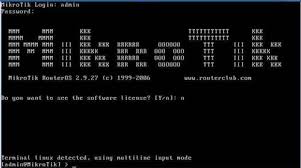
MIKROTIK adalah sistem operasi dan yang dapat digunakan untuk menjadikan komputer
manjadi router network yang handal, mencakup berbagai fitur lengkap untuk network dan wireless.
ini lah cara menyetingng nya:
1.setelah terinstall dengan baik dan benar jalankan mirotik anda
2.masukan user password default
user:admin
paswword:(kosong)tanpa password
3. ganti nama ethernet anda jika anda mau, dalam hal ini anda dapat memberikan nama apa saja = [hebrit@mikrotik] >interface
[hebrit@mikrotik] interface >print (melihat dulu berapa banyak ethernet yg terpasang)
[hebrit @mikrotik] interface >set 0 name=LAN
[hebrit @mikrotik] interface >set 1 name=WAN
4. kemudian nambahkan ip addressnya
[hebrit @mikrotik] >ip address
[hebrit @mikrotik] ip address >add address=192.168.0.1/255.255.255.0 interface=LAN —-> ini untuk ip interface lokal
[hebrit @mikrotik] ip address >add address=203.89.31.34/255.255.255.248 interface=WAN —> ini untuk ip global yg di dapet dari ISP
5. kemudian masukin gatewaynya
[hebrit @mikrotik] > ip route
[hebrit @mikrotik] ip route >add gateway=192.168.0.0/24/203.89.31.33 —-> ini merupakan gateway untuk keluar
6. kemudian setup webproxy
[hebrit @mikrotik] >ip web-proxy
[hebrit @mikrotik] ip web-proxy >set enable=yes
[hebrit @mikrotik] ip web-proxy >set transparent-proxy=yes
[hebrit @mikrotik] ip web-proxy >set max-object-size=1200KiB —> ini supaya nge loadnya ngacir si web proxy
7. kemudian tambahkan rule supaya si client yg menggunakan port 80 akan di oper ke web-proxy
[hebrit @mikrotik] >ip firewall nat
[hebrit @mikrotik] ip firewall nat >add chain=dstnat protocol=tcp dst-port=80 action=redirect to-ports=3128
8. kemudian masukan dns nya
[hebrit @mikrotik] >ip dns
[hebrit @mikrotik] ip dns >set primary-dns=xxx.xxx.xxx.xxx
[hebrit @mikrotik] ip dns >set secondary-dns=xxx.xxx.xxx.xxx
9. Sekarang masqurade interface WANnya
[hebrit @mikrotik]>ip firewall nat
[hebrit @mikrotik] ip firewall nat>add chain=srcnat action=masquerade src-address=192.168.0.0/24 dst-address=0.0.0.0/0
10. sekarang coba ping ke gateway & dns dari mikrotik, kalo REPLY berarti dah konek
per hatikan Syarat-syarat instalasi berikut ini:
a.Siapkan PC, minimal Pentium I juga gak papa RAM 64,HD 500M atau pake flash memory 64
b. Di server / PC kudu ada minimal 2 ethernet, 1 ke arah luar dan 1 lagi ke Network local
c..Burn Source CD Mikrotik OS masukan ke CDROM
d.Boot dari CDROM
e. Ikuti petunjuk yang ada, gunakan syndrom next-next dan default
f. Install paket2 utama, lebih baiknya semua packet dengan cara menandainya (mark)
g. Setelah semua paket ditandai maka untuk menginstallnya tekan “I”
h.Lama Install normalnya ga sampe 15menit, kalo lebih berarti gagal, ulangi ke step awal
i.Setelah diinstall beres, PC restart akan muncul tampilan login

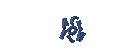









4 komentar:
postingan baru browww silakan di baca mungkin berman faat bwat kamu....!!!!!
trim's mas.....atas info dan ilmunya,,good luck
huhuyyyyyyy...... OK juja nichh,,,,,
Posting Komentar